Crea un'Integrazione con Microsoft 365
Per creare una nuova integrazione con Microsoft 365, segui i passaggi seguenti per garantire una configurazione corretta.
Passaggi in Azure
Passaggio 1: Accedi al Portale di Azure
Vai al Portale di Azure.
Accedi con un account che disponga delle autorizzazioni necessarie per creare e gestire la registrazione delle applicazioni.
Passaggio 2: Naviga fino a Microsoft Entra ID (Azure AD)
Nel pannello di navigazione a sinistra, seleziona Microsoft Entra ID (precedentemente Azure Active Directory).
Assicurati di essere nel tenant corretto se stai gestendo più directory.
Passaggio 3: Registra una Nuova Applicazione
Nel dashboard di Microsoft Entra ID, seleziona Registrazioni app.
Fai clic su + Nuova registrazione.
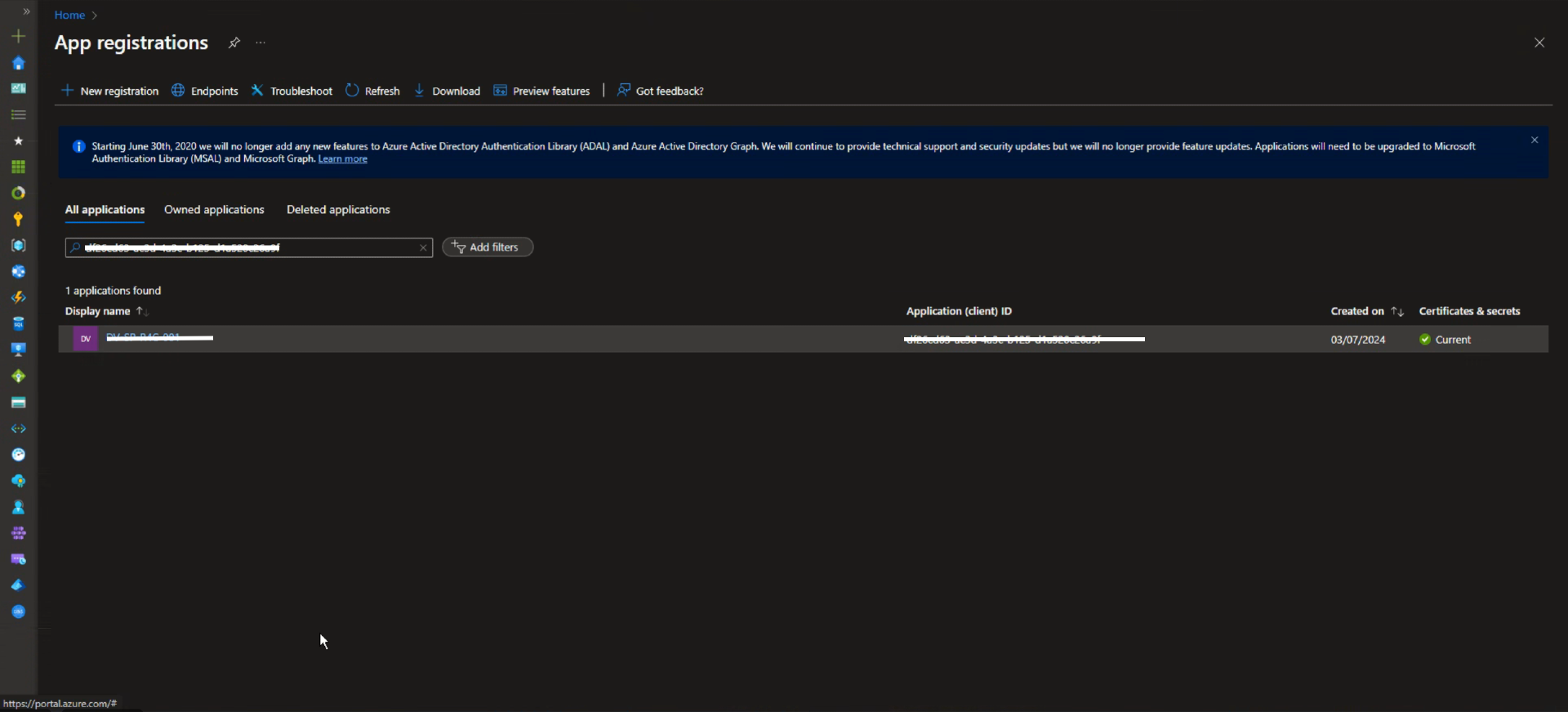
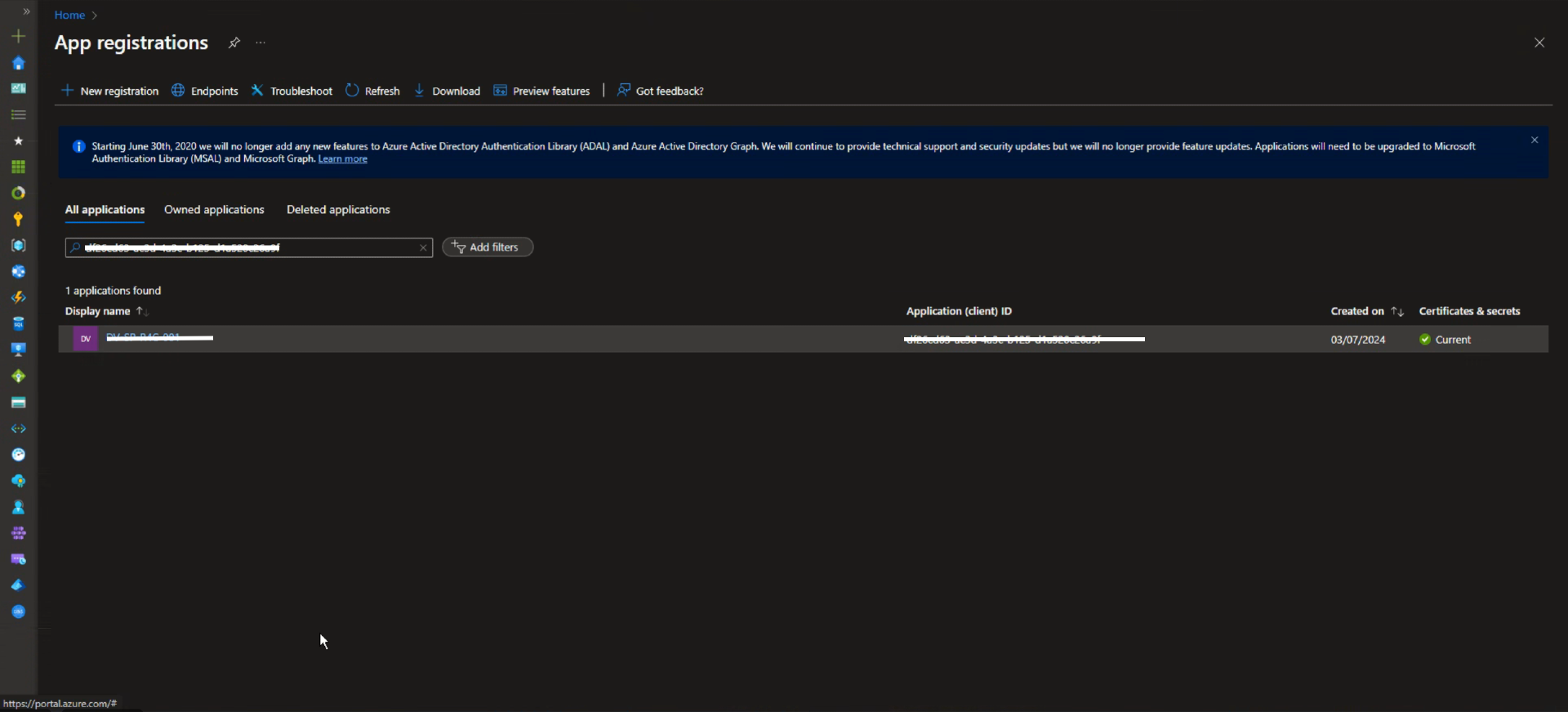
Passaggio 4: ID Client / ID Tenant
Nella panoramica puoi trovare il Client ID e il Tenant ID.
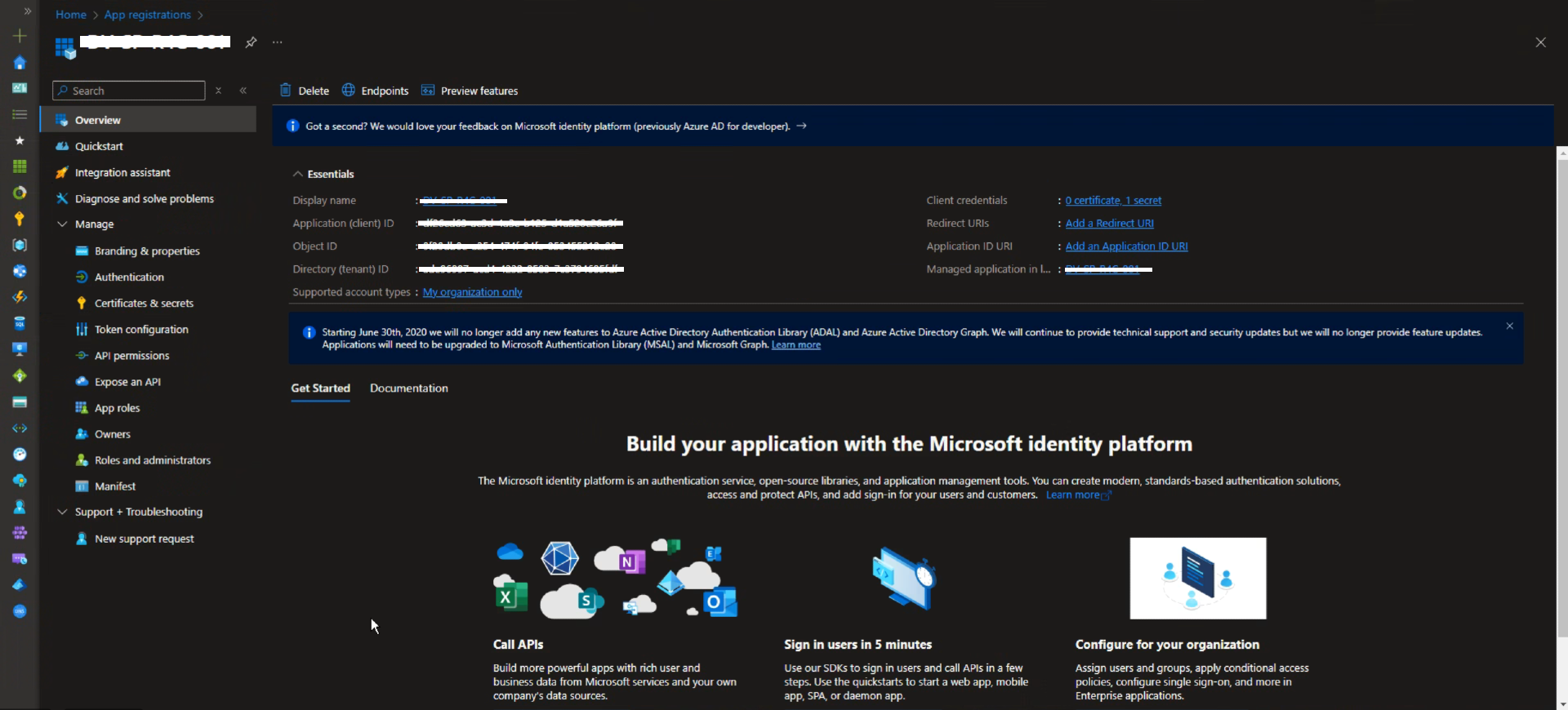
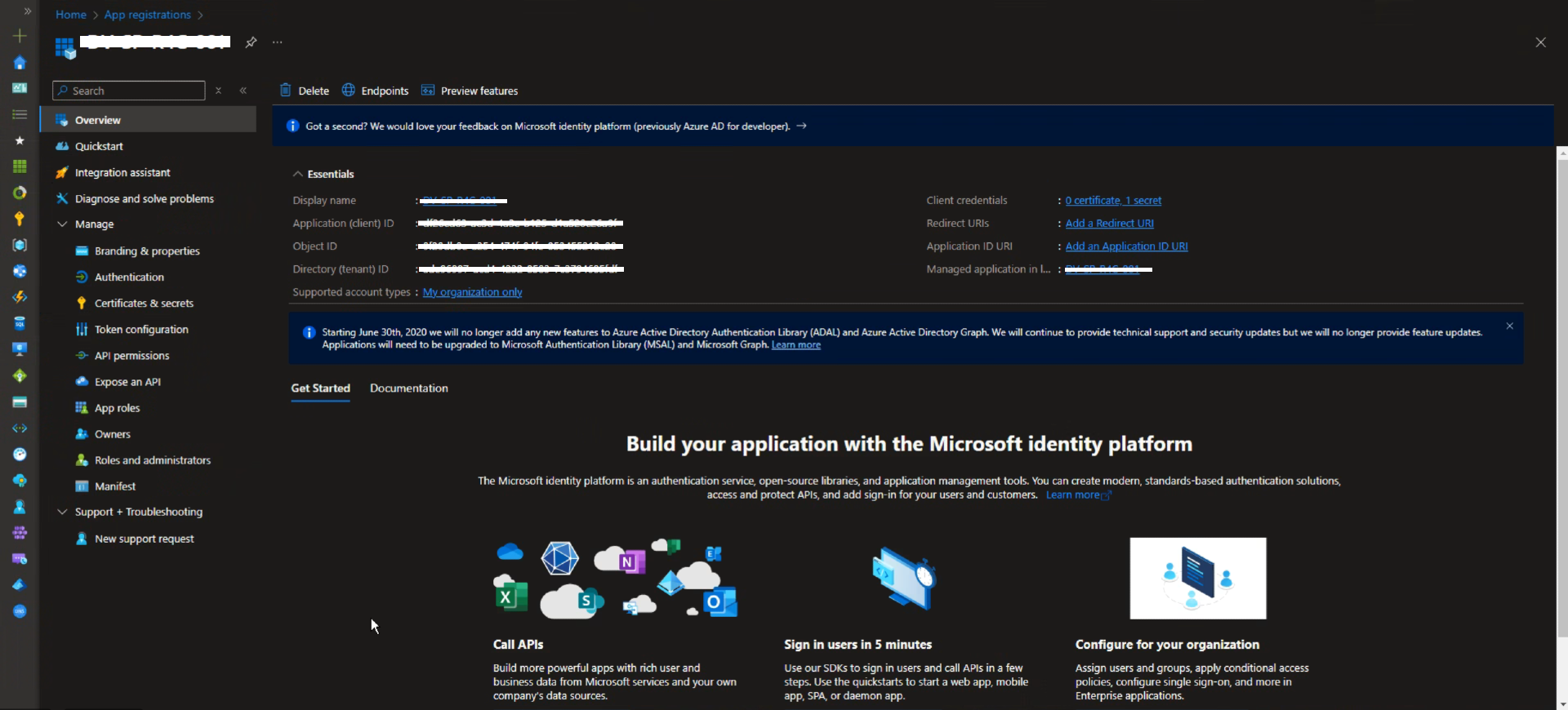
Passaggio 5: Configura le Credenziali Client
Vai a Certificati e segreti.
Sotto Segreti client, fai clic su + Nuovo segreto client.
Inserisci una descrizione e seleziona un periodo di scadenza.
Fai clic su Aggiungi, quindi copia e conserva in modo sicuro il valore generato.
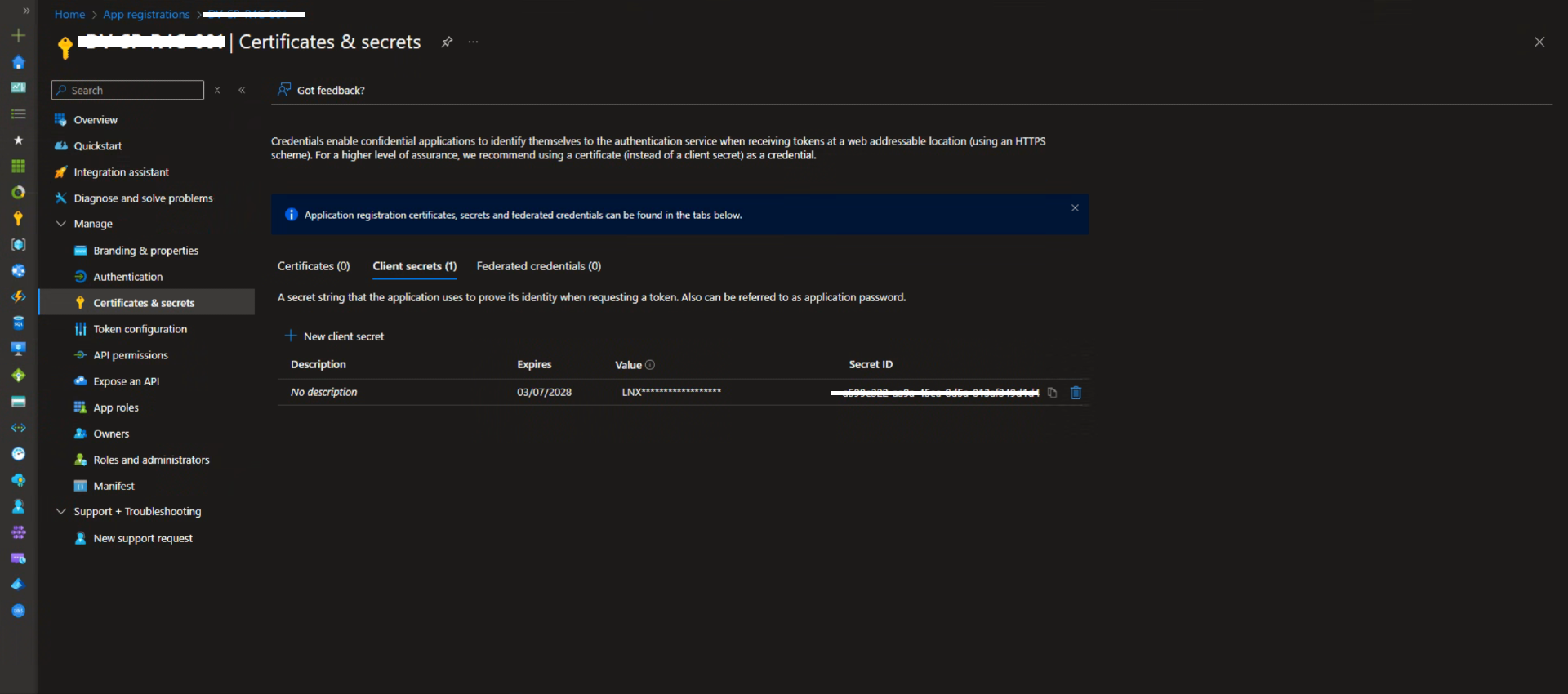
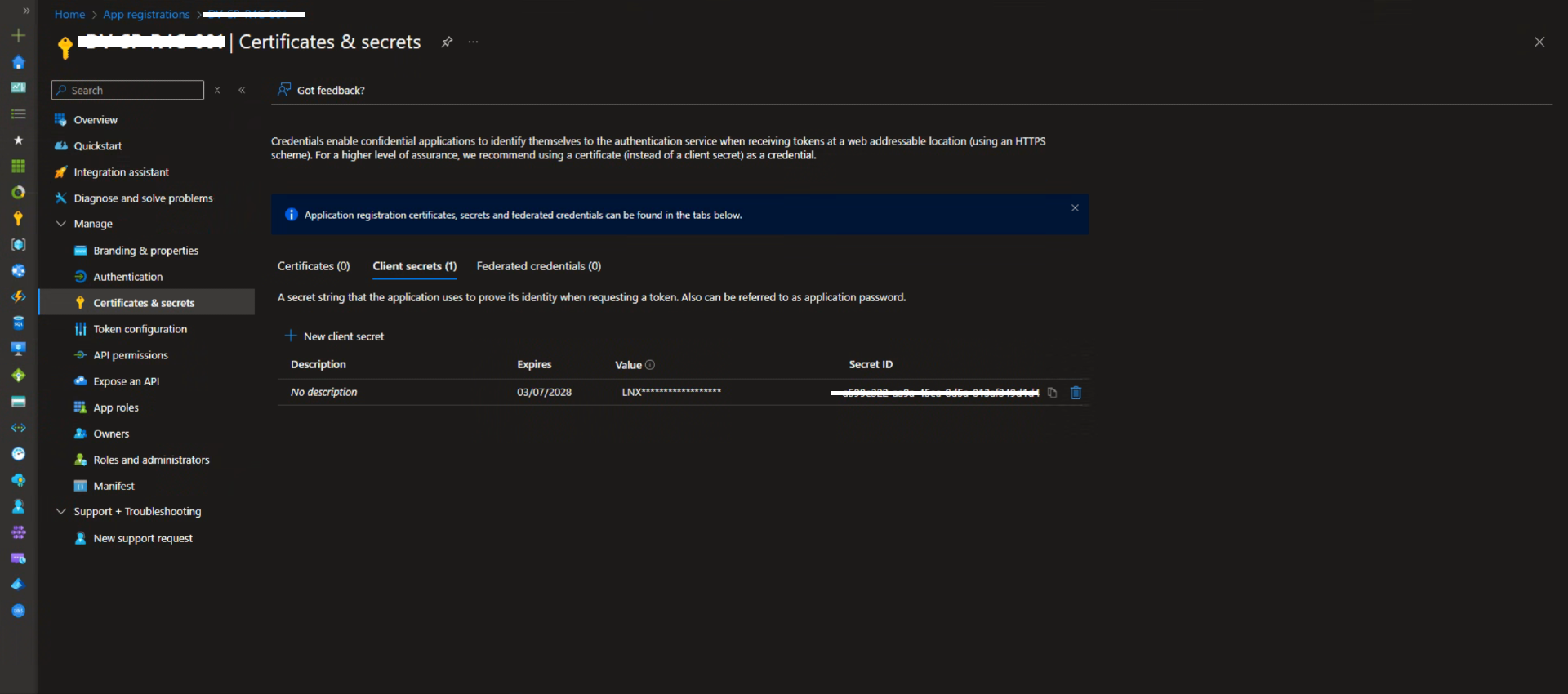
Passaggio 6: Autorizzazioni API
L'ultimo passaggio consiste nell'assegnare le seguenti autorizzazioni API di Microsoft Graph per il tipo di applicazione, con richiesta di consenso dell'amministratore impostata su sì:
- ServiceHealth.Read.All
- User.Read.All
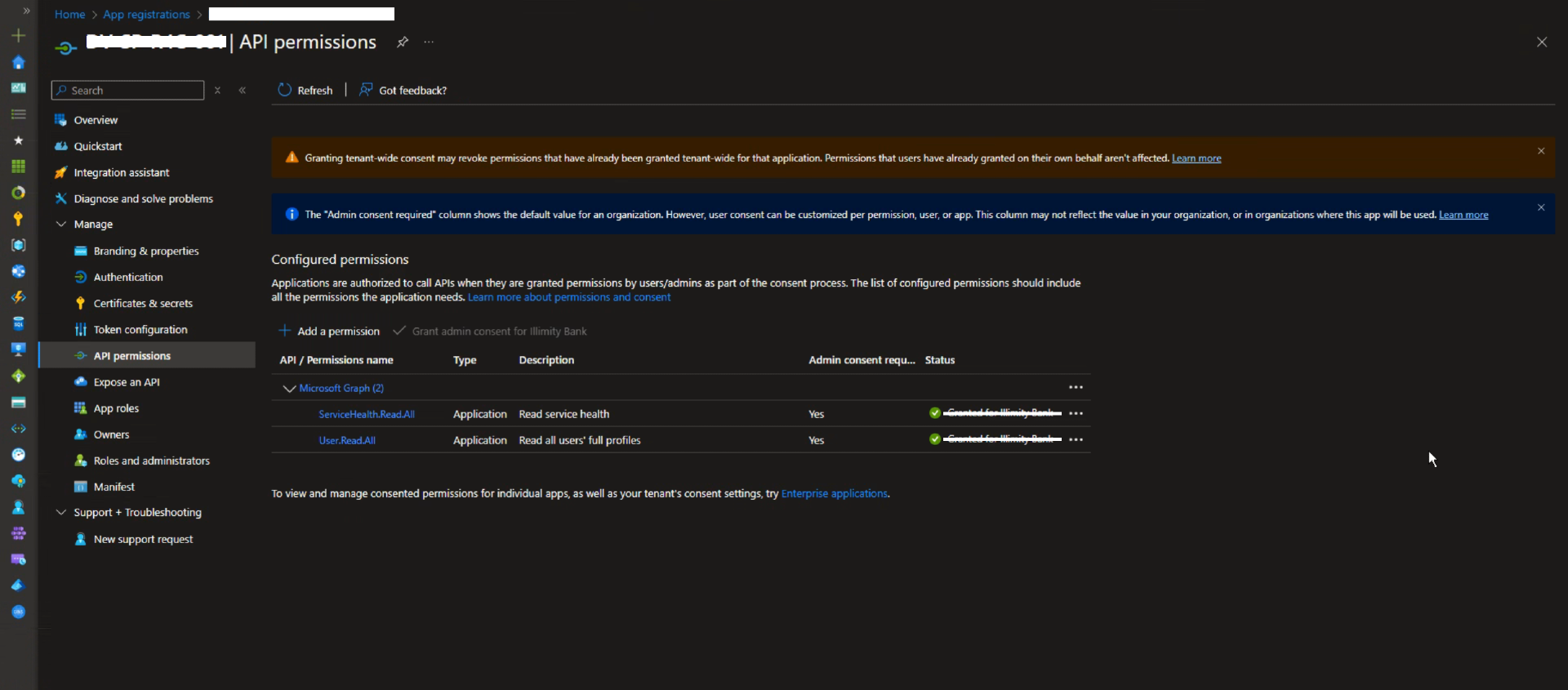
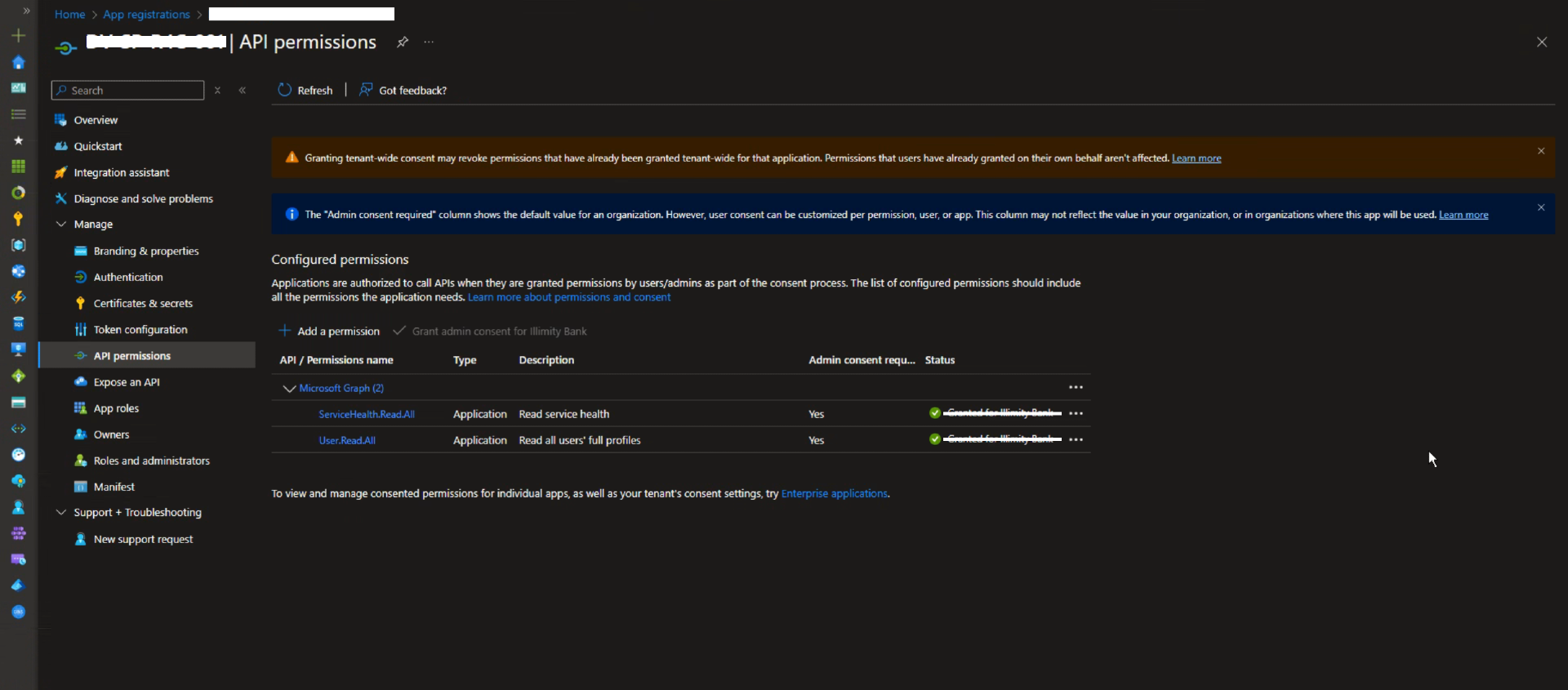
Passaggi in Nebula
- Accedi alla piattaforma Nebula.
- Naviga su Microsoft 365 nella barra laterale sinistra.
- Clicca su Configurazione.
- Clicca su Nuovo per aprire il modulo.
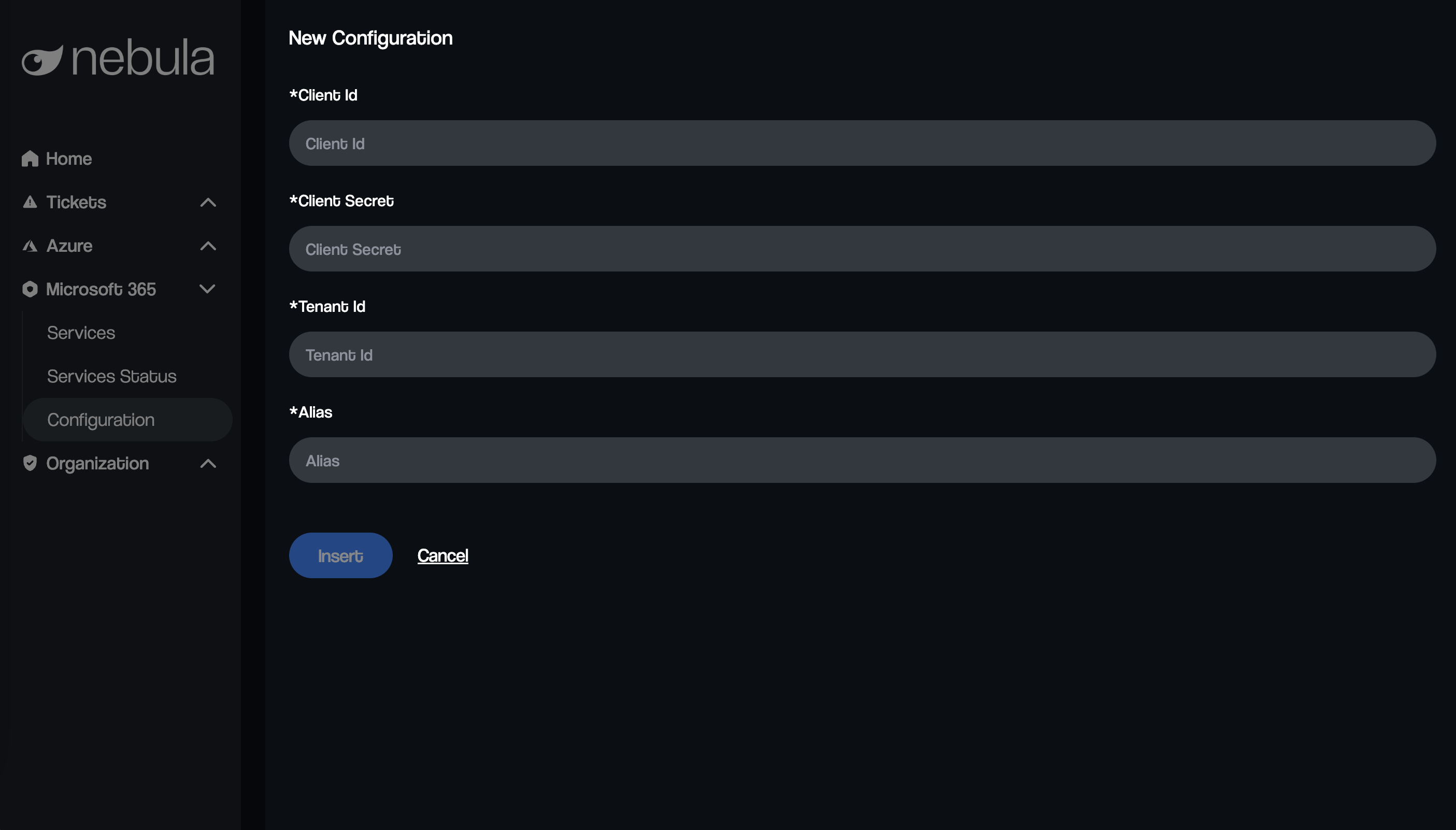
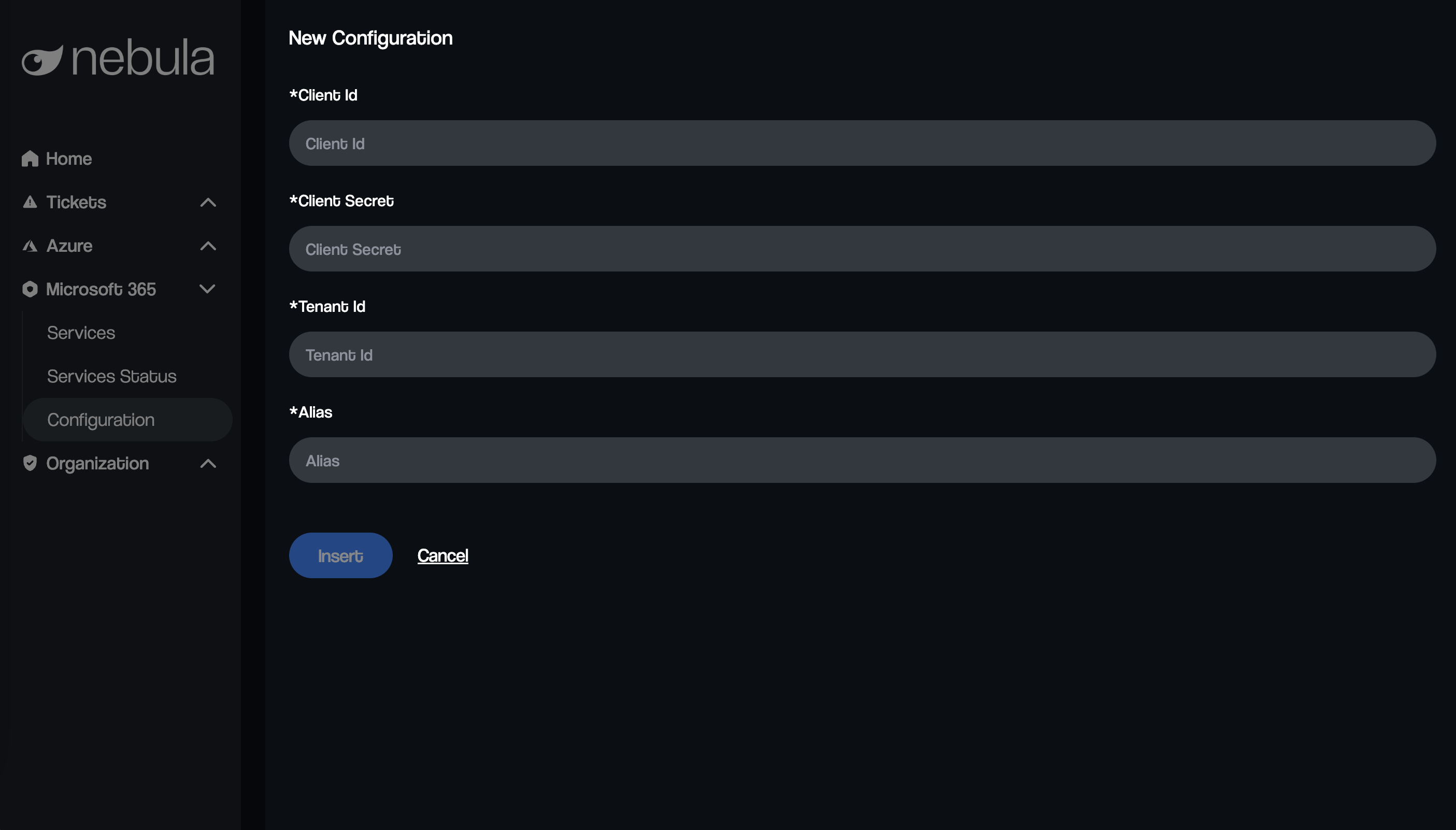
Il modulo contiene diversi campi che devono essere compilati:
Client ID (Obbligatorio)
Inserisci il Client ID ottenuto dalla registrazione dell'App in Microsoft 365 Active Directory (AAD). Puoi trovarlo in Microsoft 365 Portal > Microsoft 365 Active Directory > Registrazioni app > La tua app > Application (client) ID.
Client Secret (Obbligatorio)
Inserisci il Client Secret associato alla registrazione della tua app Microsoft 365. Questo secret funge da password per autenticare la tua applicazione.
Per generare un Client Secret:
Vai su Microsoft 365 Portal > Microsoft 365 Active Directory > Registrazioni app > La tua app.
Naviga su Certificati e segreti.
Sotto Client secrets, clicca su Nuovo client secret, fornisci una descrizione e un periodo di scadenza, quindi copia il secret generato.
Tenant ID (Obbligatorio)
Inserisci il tuo Tenant ID (noto anche come Directory ID).
Questo è l'identificatore univoco della tua istanza di Microsoft 365 Active Directory.
Puoi trovarlo in Microsoft 365 Portal > Microsoft 365 Active Directory > Panoramica > Tenant ID.
Alias (Obbligatorio)
Inserisci un nome descrittivo per questa integrazione.
Questo aiuta a distinguere più configurazioni Microsoft 365 all'interno di Nebula.